Handleiding
Je bekijkt pagina 19 van 58
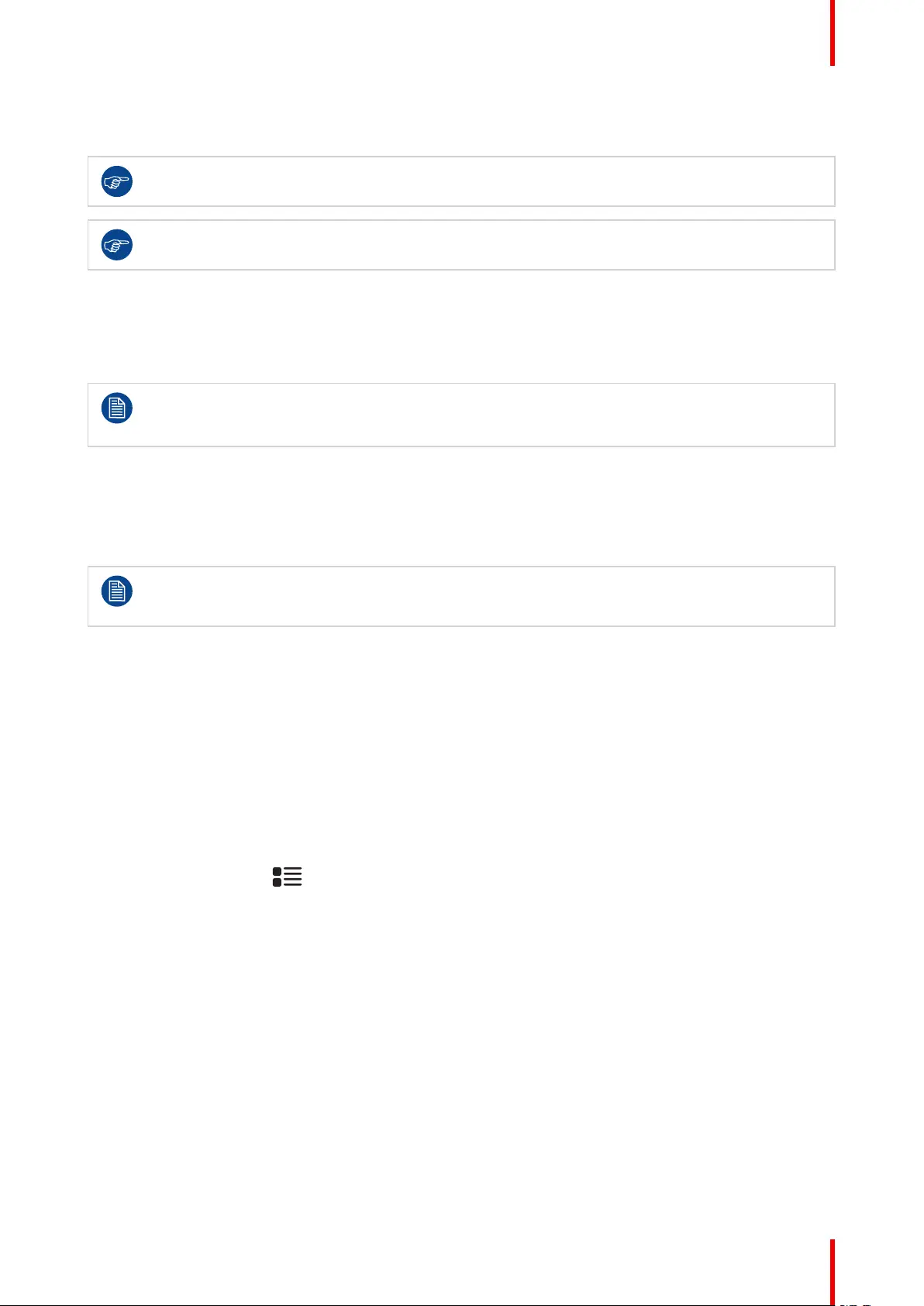
19K5903146NL /12 Nio Color 5MP
toetsen aan. Daardoor lichten alle toetsen op en zijn ze beschikbaar voor verdere acties. Als u binnen de
volgende 5 seconden echter geen verdere acties onderneemt, worden de toetsen weer gedimd.
De toets Links/I-Luminate is altijd verlicht en beschikbaar om de I-Luminate-functie te activeren.
Raadpleeg “I-Luminate”, pagina 20 voor meer informatie.
De automatische dimfunctie van de toetsen kan worden uitgeschakeld in de OSD-menu's. Zie
“Toetsindicatoren”, pagina 25 voor gedetailleerde instructies in dit verband.
3.3 Naar stand-by schakelen
Over naar stand-by schakelen
De aangesloten voeding is voorzien van een schakelaar waarmee u de stroomtoevoer volledig kunt
uitschakelen. Om het beeldscherm te gebruiken, moet de voeding ingeschakeld zijn. Daartoe zet u
de aan/uit-schakelaar op de voeding in de stand "│".
Het beeldscherm inschakelen wanneer het in stand-bymodus staat of omgekeerd, kan als volgt:
1. Laat de toetsen oplichten zoals eerder beschreven.
2. Terwijl de toetsen opgelicht zijn, raakt u de stand-bytoets ongeveer 2 seconden aan.
Daardoor schakelt het beeldscherm in of gaat het naar stand-by.
Na een stroomonderbreking start uw beeldscherm altijd op in de voedingsmodus waarin het zich
bevond voor de stroomonderbreking (stand-by of ingeschakeld). Dit beschermt uw beeldscherm
tegen het ongewenst inbranden van het beeldscherm.
3.4 Toegang tot het OSD-menu
Over het OSD-menu
In het OSD-menu kunt u verschillende instellingen uitvoeren om uw Nio Color 5MP aan te passen aan uw
werkomgeving. Via het OSD-menu kunt u ook algemene informatie opvragen over uw beeldscherm en de
huidige configuratie-instellingen.
Om het OSD-menu te openen
1. Druk op een van de voorste toetsen om ze te verlichten en te activeren.
2. Druk op de menutoets (
) terwijl de toetsen oplichten. Het OSD-hoofdmenu verschijnt.
3. Als de melding OSD-menu vergrendeld (en: OSD menu locked) verschijnt, wacht u tot de melding
verdwijnt en drukt u vervolgens op de volgende toetsreeks: Menu – Links – Rechts – Links – Menu. Het
OSD-hoofdmenu verschijnt.
3.5 Navigatie in het OSD-menu
Navigeren in de OSD-menu's
Navigeren in de OSD-menu's kan als volgt:
• Gebruik de toetsen links/rechts om door de (sub)menu's te gaan, waarden te wijzigen of selecties uit te
voeren.
• Om naar een submenu te gaan of aanpassingen en selecties te bevestigen, gebruikt u de menutoets.
• Gebruik de stand-bytoets om aanpassingen te annuleren of een (sub)menu te verlaten.
• Sluit alle OSD-menu's tegelijk door de stand-bytoets ongeveer 2 seconden aan te raken.
Dagelijks gebruik
Bekijk gratis de handleiding van Barco MDNC-6121, stel vragen en lees de antwoorden op veelvoorkomende problemen, of gebruik onze assistent om sneller informatie in de handleiding te vinden of uitleg te krijgen over specifieke functies.
Productinformatie
| Merk | Barco |
| Model | MDNC-6121 |
| Categorie | Monitor |
| Taal | Nederlands |
| Grootte | 5618 MB |







